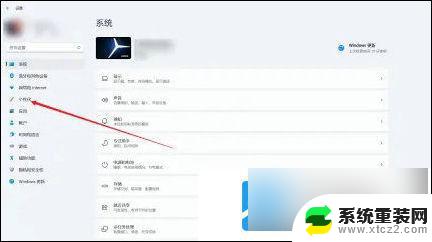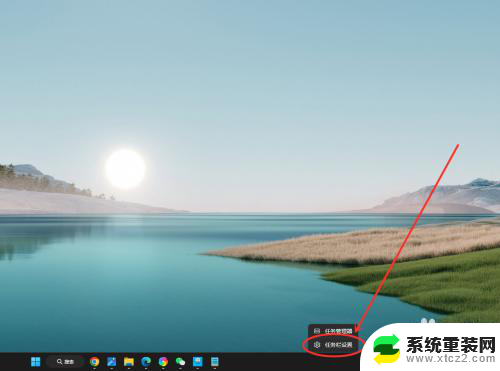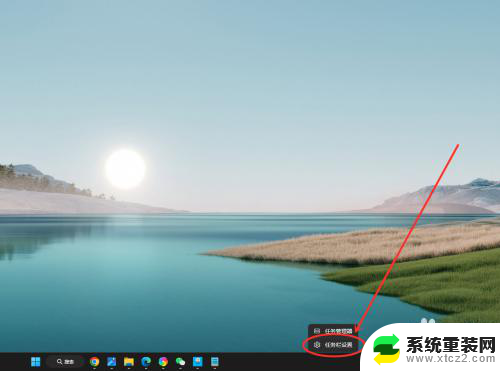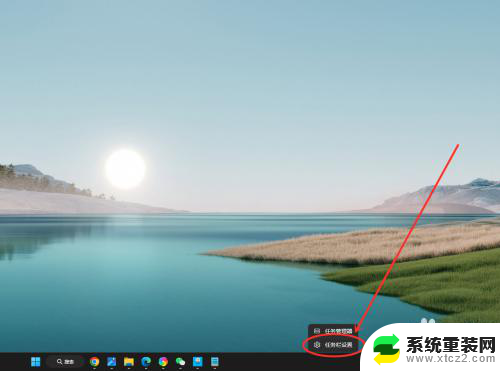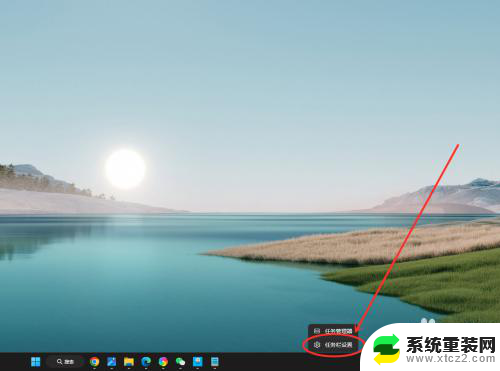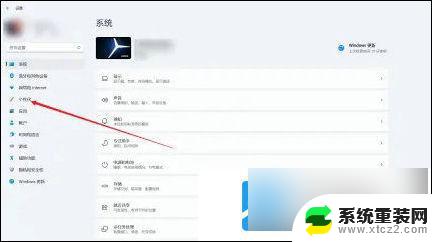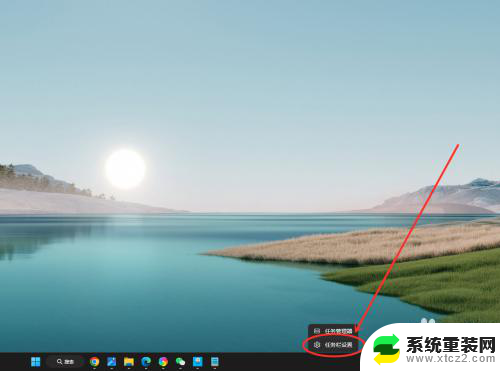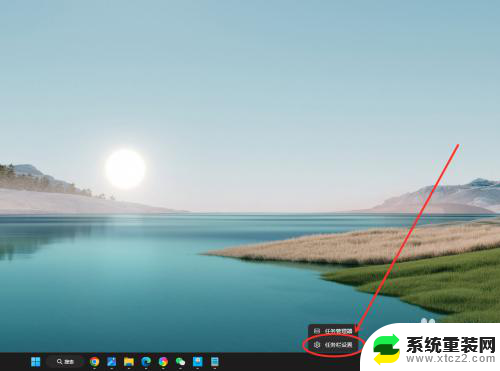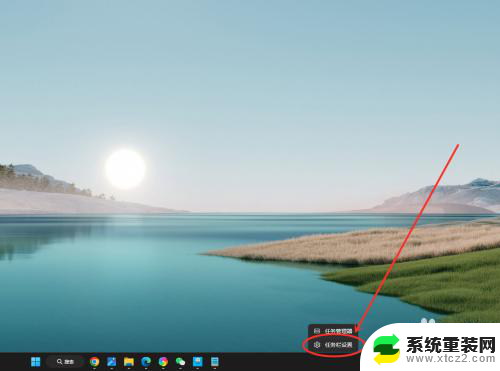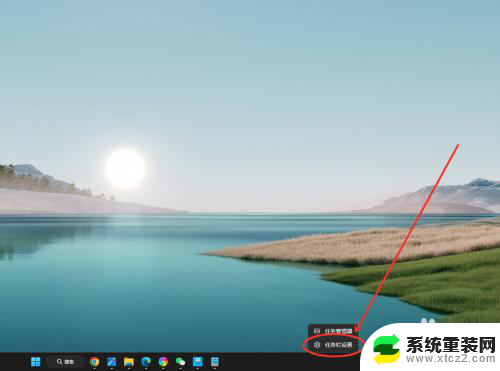win11系统图片不折叠 win11任务栏不折叠怎么设置
更新时间:2025-01-19 08:42:44作者:xtliu
Win11系统是微软公司最新推出的操作系统版本,引入了许多新的特性和设计风格,其中包括不折叠的系统图片和任务栏,对于许多用户来说,这些新的设计可能需要一些时间来适应和设置。如何在Win11系统中设置不折叠的系统图片和任务栏呢?接下来我们将详细介绍设置方法。
win11任务栏不折叠设置教程:
1、我们需要借助一款软件实现,自行搜索下载安装startallback软件打开。选择Taskbar进入。
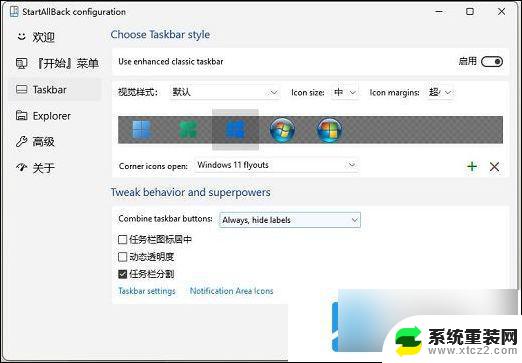
2、Combine taskbar buttons这一项选择Never,就是总是不合并。这样就可以将win11任务栏设置不合并了。

3、重新打开win11桌面就可以看到已经不合并了,而且任务栏是透明状态。这个还可以调整。

4、继续在任务栏右键点击这个小箭头。
5、这样就还可以取消锁定任务栏。和以前的win10和win7一样,比较方便。

以上就是win11系统图片不折叠的全部内容,还有不清楚的用户就可以参考一下小编的步骤进行操作,希望能够对大家有所帮助。